dibutuhkan tingkat ketelitian yang tinggi dan pengetahuan yang memadai dalam memaksimalkan fasilitas yang disediakan oleh microsoft excel. akan sangat berguna dalam menyelesaikan tugas yang sedang dilakukan saat ini.
contohnya, apabila dalam pengelolaan sebuah dokumen yang berjumlah lebih dari satu halaman kemudian segera di cetak (print). untuk memudahkan pembacaan dibutuhkan judul halaman yang sama pada setiap cetakan halaman. secara manual memang bisa dilakukan copy-paste. anda akan mengalami kesulitan jika halaman berjumlah ratusan, yang pasti bisa membuat jari pegal-pegal bukan?
excel memberikan kemudahan untuk permasalahan tersebut, agar judul dapat tercetak otomatis dalam waktu singkat dan membuat tugas selesai tepat waktu.
langkah singkatnya dalam mencetak judul yang sama secara otomatis setiap halaman excel.
1. buka dokumen excel yang akan dilakukan cetak (print).
2. buka Page Layout, pada group menu, pilih Print Titles.
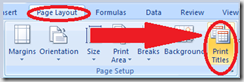
3. akan segera muncul jendela Page Setup. untuk mencetak judul sudah ditandai dengan kotak berwarna merah. tinggal pilih area nya. lalu klik ok.

4. setelah semuanya sudah diatur sedemikian rupa sesuai arahan dari @infoexcel07, sebelum melakukan cetak dokumen (print), harap di preview terlebih dahulu. untuk memastikan bahwa cara mencetak judul yang sama secara otomatis setiap halaman excel sudah berjalan dengan semestinya.
apabila sudah dicoba berhasil, anda dapat mencetak judul pada setiap halaman sampai dengan tinta habis. wkwkwkkaa
contohnya, apabila dalam pengelolaan sebuah dokumen yang berjumlah lebih dari satu halaman kemudian segera di cetak (print). untuk memudahkan pembacaan dibutuhkan judul halaman yang sama pada setiap cetakan halaman. secara manual memang bisa dilakukan copy-paste. anda akan mengalami kesulitan jika halaman berjumlah ratusan, yang pasti bisa membuat jari pegal-pegal bukan?
excel memberikan kemudahan untuk permasalahan tersebut, agar judul dapat tercetak otomatis dalam waktu singkat dan membuat tugas selesai tepat waktu.
langkah singkatnya dalam mencetak judul yang sama secara otomatis setiap halaman excel.
1. buka dokumen excel yang akan dilakukan cetak (print).
2. buka Page Layout, pada group menu, pilih Print Titles.
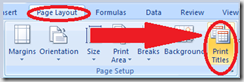
3. akan segera muncul jendela Page Setup. untuk mencetak judul sudah ditandai dengan kotak berwarna merah. tinggal pilih area nya. lalu klik ok.

4. setelah semuanya sudah diatur sedemikian rupa sesuai arahan dari @infoexcel07, sebelum melakukan cetak dokumen (print), harap di preview terlebih dahulu. untuk memastikan bahwa cara mencetak judul yang sama secara otomatis setiap halaman excel sudah berjalan dengan semestinya.
apabila sudah dicoba berhasil, anda dapat mencetak judul pada setiap halaman sampai dengan tinta habis. wkwkwkkaa
No comments:
Post a Comment